
A normális dolog az, hogy amikor mi Android telefonunkról csatlakozunk egy WiFi hálózathoz, az általunk követett lépések általában ugyanazok. Csatlakoztatjuk a telefonban a WiFi-t, és ha ez egy hálózat, amelyet már ismerünk, akkor csatlakozunk hozzá. Bizonyos esetekben azonban ezt másképp is megtehetjük, mivel saját magunk is hozzáadhatunk egy hálózatot. Valami, amire szükség lehet, ha új hálózatról van szó.
Ezért az Android telefonokon ott van a lehetőség a kapcsolat manuális konfigurálására. Így hozzáadjuk a telefonhoz, és mindent úgy konfiguráltunk, hogy ez a hálózat bármikor használható legyen, amikor szükségünk van rá. A lépések ugyanazok az összes operációs rendszerű telefonon.
Adjon hozzá új WiFi-kapcsolatot az Android rendszeren
Először is nekünk kell lépjen a telefon WiFi beállításaihoz. Itt kétféleképpen juthatunk el: egyrészt lehetőség van a telefon beállításainak használatára, másrészt beléphetünk a vezeték nélküli kapcsolat szakaszba. Kihasználhatjuk az Android gyorsbeállításait is, mivel ha nyomva tartjuk a WiFi ikont, akkor a telefon képernyőjén megnyílnak ennek a témának a beállításai. Akkor indulhatunk.
A rétegtől függően megteheti közvetlenül lépjen ki a gombból új kapcsolat hozzáadásához. Más telefonoknál az adott menü Beállítások menüjébe kell menni, hogy hozzáférhessen ehhez az opcióhoz. De minden esetben ki kell választanunk egy új kapcsolat hozzáadásának vagy hozzáadásának lehetőségét. Tehát kezdjük az esetünkben a hozzáadás lépéseivel. Ezután meg kell adnunk a kapcsolat részleteit.

Konfigurálja a kapcsolatot

Először is meglesz adja hozzá ennek a kapcsolatnak az alapadatait a telefonhoz. Egyrészt nevet kell adnunk ennek a WiFi-kapcsolatnak, amelyet a telefonunkon adunk hozzá. A név nem igazán fontos, de egyértelműnek kell lennie számunkra, hogy mindenkor felismerjük a hálózatot. Bár a szokásos dolog az, hogy ez egy útválasztó vagy WiFi hálózat neve, ezért ennek a hálózatnak a nevét kell használnunk, mindig tiszteletben tartva a kis- és nagybetűket.
Ezen felül Az Android kéri, hogy adjuk meg az említett hálózat biztonságának típusát. Ebben az értelemben számos lehetőségünk van, például WEP, WPA / WPA2 PSK, 802.1x EAP. Hajlamosak mindig előjönni, bár más telefonokon is vannak további biztonsági lehetőségek. Ez minden telefontól függ. Attól függően, hogy az adott hálózat rendelkezik-e jelszóval, használjuk az egyiket vagy a másikat. Ha ez jelszó nélküli hálózat, akkor egyiket sem használjuk.
De ha van kulcsunk az említett hálózatban, akkor meg kell jelölnünk a biztonságának típusát. Meg kell adnunk a jelszót is, amelyre csak az első alkalommal lesz szükség. Mivel ezeket a jelszavakat ezután az Android telefonunkon tároljuk. Ha kétségei vannak a biztonsággal kapcsolatban, ellenőrizze az útválasztót, de a normális dolog az, hogy általában ez a WPA / wPA2 PSK, amelyet ebben az esetben a leggyakrabban használnak.
További információk

A normális dolog az, hogy a bevitt adatokkal a folyamat befejeződött. Tehát ezt a hálózatot már hozzáadták az Android telefonunkhoz, és használatra kész. De lehet, hogy van egy meghatározott hálózat, amelynek speciális követelményei vannak, így ki kell használnunk a speciális beállításokat. Ebben a szakaszban találunk néhány további lehetőséget, amelyeket szintén konfigurálnunk kell. A jelen lévő szakaszok többnyire:
- meghatalmazott. Ez az opció lehetővé teszi a proxykiszolgáló konfigurálását az adott kapcsolat használatához
- IP-beállítások. Ez a szakasz lehetőséget nyújt az automatikus IP mód (DHCP protokoll) vagy a kézi IP létrehozására. A második használata esetén bizonyos adatokat kérünk, mivel meg kell adni az IP-címet, az átjárót, a hálózati előtag hosszát és a két DNS-címet. Akkor már konfigurálva van.
- Mért használat. Azt jelzik, hogy a Wi-Fi-kapcsolat nem korlátlan használatú. Ez azt jelenti, hogy az adatok további felhasználásáért további pénzt kell fizetnie. Az ilyen típusú hálózatok aktiválásakor az Android korlátozza a hálózat használatát a kompatibilis alkalmazásokban a további költségek elkerülése érdekében.
- Rejtett hálózat. Ebben a szakaszban meg lehet állapítani, hogy a kapcsolat SSID-je rejtve van-e vagy sem.
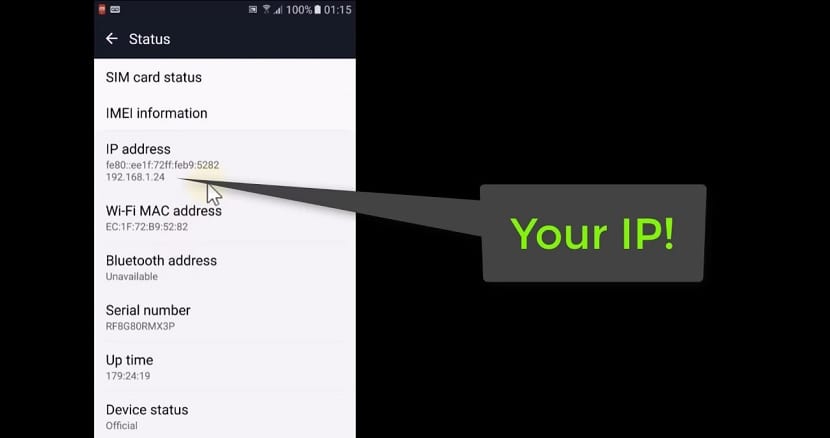
Ha mindent konfigurált ezekben a szakaszokban, ha valamit tenni kell, akkor kattintson a Mentés gombra. Tehát minden meg van mentve és Ezt a WiFi kapcsolatot közvetlenül az Android telefonunkon konfiguráltuk. A folyamat nem összetett, ezért bizonyos esetekben kényelmes tudni, hogyan kell csinálni.
